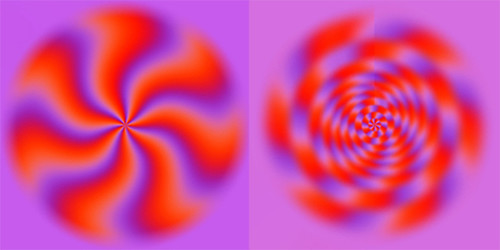Web Site
Sebuah situs web (sering pula disingkat menjadi situs saja; web site, site) adalah sebutan bagi sekelompok halaman web (web page), yang umumnya merupakan bagian dari suatu nama domain (domain name) atau subdomain di World Wide Web (WWW) di Internet. WWW terdiri dari seluruh situs web yang tersedia kepada publik. Halaman-halaman sebuah situs web diakses dari sebuah URL yang menjadi "akar" (root), yang disebut homepage (halaman induk; sering diterjemahkan menjadi "beranda", "halaman muka"), dan biasanya disimpan dalam server yang sama. Tidak semua situs web dapat diakses dengan gratis. Beberapa situs web memerlukan pembayaran agar dapat menjadi pelanggan, misalnya situs-situs yang menampilkan pornografi, situs-situs berita, layanan surat elektronik (e-mail), dan lain-lain.
Definisi
Secara terminologi, website adalah kumpulan dari halaman-halaman situs, yang biasanya terangkum dalam sebuah domain atau subdomain, yang tempatnya berada di dalam World Wide Web (WWW) di Internet. Sebuah web page adalah dokumen yang ditulis dalam format HTML (Hyper Text Markup Language), yang hampir selalu bisa diakses melalui HTTP, yaitu protokol yang menyampaikan informasi dari server website untuk ditampilkan kepada para pemakai melalui web browser. Semua publikasi dari website-website tersebut dapat membentuk sebuah jaringan informasi yang sangat besar.
Halaman-halaman dari website akan bisa diakses melalui sebuah URL yang biasa disebut Homepage. URL ini mengatur halaman-halaman situs untuk menjadi sebuah hirarki, meskipun, hyperlink-hyperlink yang ada di halaman tersebut mengatur para pembaca dan memberitahu mereka sususan keseluruhan dan bagaimana arus informasi ini berjalan.
Beberapa website membutuhkan subskripsi (data masukan) agar para user bisa mengakses sebagian atau keseluruhan isi website tersebut. Contohnya, ada beberapa situs-situs bisnis, situs-situs e-mail gratisan, yang membutuhkan subkripsi agar kita bisa mengakses situs tersebut.
Secara terminologi, website adalah kumpulan dari halaman-halaman situs, yang biasanya terangkum dalam sebuah domain atau subdomain, yang tempatnya berada di dalam World Wide Web (WWW) di Internet. Sebuah web page adalah dokumen yang ditulis dalam format HTML (Hyper Text Markup Language), yang hampir selalu bisa diakses melalui HTTP, yaitu protokol yang menyampaikan informasi dari server website untuk ditampilkan kepada para pemakai melalui web browser. Semua publikasi dari website-website tersebut dapat membentuk sebuah jaringan informasi yang sangat besar.
Halaman-halaman dari website akan bisa diakses melalui sebuah URL yang biasa disebut Homepage. URL ini mengatur halaman-halaman situs untuk menjadi sebuah hirarki, meskipun, hyperlink-hyperlink yang ada di halaman tersebut mengatur para pembaca dan memberitahu mereka sususan keseluruhan dan bagaimana arus informasi ini berjalan.
Beberapa website membutuhkan subskripsi (data masukan) agar para user bisa mengakses sebagian atau keseluruhan isi website tersebut. Contohnya, ada beberapa situs-situs bisnis, situs-situs e-mail gratisan, yang membutuhkan subkripsi agar kita bisa mengakses situs tersebut.
Macam-macam situs web
Sebuah Website statik, adalah salah satu bentuk website yang isi didalam website tersebut tidak dimaksudkan untuk di update secara berkala, dan biasanya di maintain secara manual oleh beberapa orang yang menggunakan software editor. Ada 3 tipe kategori software editor yang biasa dipakai untuk tujuan maintaining ini, mereka adalah :
Elemen 1 Text Editor. Contohnya adalah Notepad atau TextEdit, dimana HTML diubah didalam program editor tersebut.
Elemen 2 WYSIWYG editor. Contohnya Microsoft Frontpage dan Macromedia Dreamweaver, dimana situs di edit menggunakan GUI (Graphical User Interface) dan format HTML ini secara otomatis di generate oleh editor ini.
Elemen 3 Editor yang sudah memiliki template, contohnya Rapidweaver dan iWeb, dimana, editor ini membolehkan user untuk membuat dan mengupdate websitenya langsung ke web server secara cepat, tanpa harus mengetahui apapun tentang HTML. Mereka dapat memilih template yang sesuai dengan keinginan mereka, menambah gambar atau obyek, mengisinya dengan tulisan, dan dengan sekejap mereka sudah dapat membuat website tanpa harus melihat sama sekali kode-kode HTML.
Sebuah website dynamic adalah website yang secara berkala, informasi didalamnya berubah, atau website ini bisa berhubungan dengan user dengan berbagai macam cara atau metode (HTTP cookies atau Variabel Database, sejarah kunjungan, variabel sesi dan lain-lain) bisa juga dengan cara interaksi langsung menggunakan form dan pergerakan mouse. Ketika web server menerima permintaan dari user untuk memberikan halaman tertentu, maka halaman tersebut akan secara otomatis di ambil dari media penyimpanan sebagai respon dari permintaan yang diminta oleh user. Sebuah situs dapat menampilkan dialog yang sedang berlangsung diantara dua user, memantau perubahan situasi, atau menyediakan informasi yang berkaitan dengan sang user.
Ada banyak jenis sistem software yang dapat dipakai untuk meng-generate Dynamic Web System dan Situs Dynamic, beberapa diantaranya adalah ColdFusion (CFM), Active Server Pages (ASP), Java Server Pages (JSP) dan PHP, bahasa program yang mampu untuk meng-generate Dynamic Web System dan Situs Dinamis. Situs juga bisa termasuk didalamnya berisi informasi yang diambil dari satu atau lebih database atau bisa juga menggunakan teknologi berbasis XML, contohnya adalah RSS. Isi situs yang statis juga secara periodik di generate, atau, apabila ada keadaan dimana dia butuh untuk dikembalikan kepada keadaan semula, maka dia akan di generate, hal ini untuk menghindari kinerjanya supaya tetap terjaga.
Plugin tersedia untuk menambah banyaknya feature dan kemampuan dari web browser, dimana, plugin ini dipakai untuk membuka content yang biasanya berupa cuplikan dari gambar bergerak (active content) contohnya adalah Flash, Shockwave atau applets yang ditulis dalam bahasa JAVA. Dynamic HTML juga menyediakan untuk user supaya dia bisa secara interaktif dan realtime, meng-update di web page tersebut (catatan; halaman yang dirubah, tak perlu di load atau di reloaded agar perubahannya dapat dilihat), biasanya perubahan yang dilakukan mereka memakai DOM dan Javascript yang sudah tersedia pada semua Web Browser sekarang ini.
Seperti yang tertulis di atas, di luar sana ada beberapa perbedaan dalam penulisan dari terminologi website. Walaupun ¨Website¨ sudah secara umum dipakai, namun untuk Associated Press Stylebook, Reuters, Microsoft, Academia, dan kamus-kamus yang ada, penulisan yang mereka pakai adalah dengan menggunakan 2 kata, yaitu Web site. Hal ini karena ¨Web¨ bukanlah terminilogi umum, namun kependekan dari World Wide Web.
Sebuah Website statik, adalah salah satu bentuk website yang isi didalam website tersebut tidak dimaksudkan untuk di update secara berkala, dan biasanya di maintain secara manual oleh beberapa orang yang menggunakan software editor. Ada 3 tipe kategori software editor yang biasa dipakai untuk tujuan maintaining ini, mereka adalah :
Elemen 1 Text Editor. Contohnya adalah Notepad atau TextEdit, dimana HTML diubah didalam program editor tersebut.
Elemen 2 WYSIWYG editor. Contohnya Microsoft Frontpage dan Macromedia Dreamweaver, dimana situs di edit menggunakan GUI (Graphical User Interface) dan format HTML ini secara otomatis di generate oleh editor ini.
Elemen 3 Editor yang sudah memiliki template, contohnya Rapidweaver dan iWeb, dimana, editor ini membolehkan user untuk membuat dan mengupdate websitenya langsung ke web server secara cepat, tanpa harus mengetahui apapun tentang HTML. Mereka dapat memilih template yang sesuai dengan keinginan mereka, menambah gambar atau obyek, mengisinya dengan tulisan, dan dengan sekejap mereka sudah dapat membuat website tanpa harus melihat sama sekali kode-kode HTML.
Sebuah website dynamic adalah website yang secara berkala, informasi didalamnya berubah, atau website ini bisa berhubungan dengan user dengan berbagai macam cara atau metode (HTTP cookies atau Variabel Database, sejarah kunjungan, variabel sesi dan lain-lain) bisa juga dengan cara interaksi langsung menggunakan form dan pergerakan mouse. Ketika web server menerima permintaan dari user untuk memberikan halaman tertentu, maka halaman tersebut akan secara otomatis di ambil dari media penyimpanan sebagai respon dari permintaan yang diminta oleh user. Sebuah situs dapat menampilkan dialog yang sedang berlangsung diantara dua user, memantau perubahan situasi, atau menyediakan informasi yang berkaitan dengan sang user.
Ada banyak jenis sistem software yang dapat dipakai untuk meng-generate Dynamic Web System dan Situs Dynamic, beberapa diantaranya adalah ColdFusion (CFM), Active Server Pages (ASP), Java Server Pages (JSP) dan PHP, bahasa program yang mampu untuk meng-generate Dynamic Web System dan Situs Dinamis. Situs juga bisa termasuk didalamnya berisi informasi yang diambil dari satu atau lebih database atau bisa juga menggunakan teknologi berbasis XML, contohnya adalah RSS. Isi situs yang statis juga secara periodik di generate, atau, apabila ada keadaan dimana dia butuh untuk dikembalikan kepada keadaan semula, maka dia akan di generate, hal ini untuk menghindari kinerjanya supaya tetap terjaga.
Plugin tersedia untuk menambah banyaknya feature dan kemampuan dari web browser, dimana, plugin ini dipakai untuk membuka content yang biasanya berupa cuplikan dari gambar bergerak (active content) contohnya adalah Flash, Shockwave atau applets yang ditulis dalam bahasa JAVA. Dynamic HTML juga menyediakan untuk user supaya dia bisa secara interaktif dan realtime, meng-update di web page tersebut (catatan; halaman yang dirubah, tak perlu di load atau di reloaded agar perubahannya dapat dilihat), biasanya perubahan yang dilakukan mereka memakai DOM dan Javascript yang sudah tersedia pada semua Web Browser sekarang ini.
Seperti yang tertulis di atas, di luar sana ada beberapa perbedaan dalam penulisan dari terminologi website. Walaupun ¨Website¨ sudah secara umum dipakai, namun untuk Associated Press Stylebook, Reuters, Microsoft, Academia, dan kamus-kamus yang ada, penulisan yang mereka pakai adalah dengan menggunakan 2 kata, yaitu Web site. Hal ini karena ¨Web¨ bukanlah terminilogi umum, namun kependekan dari World Wide Web.